À une époque, Canonical, l’entreprise à l’origine d’Ubuntu, ambitionnait de créer un système d’exploitation pour les appareils Android. Cette initiative visait, selon eux, à «révolutionner l’industrie» et à transformer notre usage des téléphones portables en y intégrant un environnement de bureau Linux complet. Cependant, après plusieurs années, ce projet fut abandonné. La raison principale ? Canonical n’a pas réussi à convaincre les utilisateurs de délaisser Android. Malgré cet échec, une communauté de développeurs passionnés a repris le flambeau, persévérant dans l’objectif de faire d’Ubuntu Touch une réalité. Grâce à eux, les utilisateurs peuvent désormais installer ce système d’exploitation, bénéficier de mises à jour logicielles et de sécurité, et même profiter de nouvelles fonctionnalités !
Voici un guide pour installer Ubuntu Touch sur votre appareil Android.
Avertissement important
Il est crucial de noter que tous les appareils listés sur le site web d’UBports comme étant pris en charge ne sont pas forcément compatibles avec l’outil de flashage. Bien que ces appareils soient initialement identifiés comme compatibles, de nombreux n’ont pas encore reçu de version officielle d’Ubuntu Touch. Si vous constatez que votre appareil est toujours en phase de développement, ne vous inquiétez pas : les développeurs sont à pied d’œuvre et une version sera bientôt disponible.
En attendant, visitez le site web d’UBports, inscrivez-vous à leur newsletter, rejoignez leur groupe Telegram et restez informé. Si l’attente vous semble trop longue, vous pouvez également envisager d’acquérir l’un des appareils officiellement pris en charge, énumérés ci-dessous.
Appareils Compatibles
UBports assure un support officiel pour les images d’Ubuntu Touch (ainsi que pour les mises à jour) sur les modèles Google Nexus 5, OnePlus One et Fairphone 2. Ces trois appareils bénéficient d’un support complet et leur développement est considéré comme terminé. Chaque pilote et fonctionnalité fonctionnent parfaitement avec Ubuntu Touch. Ces appareils, qualifiés de « cœur », sont au centre des efforts d’UBports, bénéficiant régulièrement de nouvelles fonctionnalités et de correctifs logiciels.
UBports propose également des appareils « Core (pré-version) », en plein essor et en passe d’être intégrés à la gamme principale. Ces appareils, actuellement en version bêta, incluent l’Optimus L90, le BQ M10 HD et le BQ M10 FHD. Les propriétaires de ces modèles peuvent installer Ubuntu Touch, en étant conscients qu’ils sont encore en développement intensif.
Enfin, UBports prend en charge les appareils dits « Legacy », qui ont été initialement portés par Canonical, l’équipe de développement officielle d’Ubuntu Touch, ou la communauté Ubuntu. Ces appareils ne recevront pas de nouvelles fonctionnalités comme les appareils « Core » ou « Core pré-version ». UBports se concentre ici sur la fourniture de correctifs logiciels et de mises à jour de sécurité. Cette catégorie comprend les Google Nexus 10, Google Nexus 7 2013 (édition LTE) et BQ Aquaris E4.5.
Installation de l’outil Flash
Depuis la reprise du développement d’Ubuntu Touch par UBports, la méthode d’installation du système d’exploitation sur les smartphones a évolué, notamment pour les appareils « Core » et « Core pré-version ». Il n’est plus nécessaire d’ouvrir un terminal, de compiler le code source du système d’exploitation et de créer une image à partir de zéro.
Par le passé, Ubuntu Touch ne s’installait que sous Ubuntu. Ce n’est plus le cas aujourd’hui. Les utilisateurs peuvent désormais télécharger une application fonctionnant sous toutes les distributions Linux, y compris Ubuntu. Commencez par télécharger l’image de l’application ici. Ensuite, ouvrez le terminal et suivez ces instructions :
cd ~/Downloadssudo chmod +x ubports-installer-*.AppImageLancez l’application en double-cliquant sur son icône dans le gestionnaire de fichiers, ou en utilisant la commande suivante :
./ubports-*.AppImageInstallation d’Ubuntu Touch
Ce guide se concentre sur l’installation d’Ubuntu Touch sur les appareils « Core » et « Core pré-release », qui sont les plus fiables et dont le processus de développement est le plus avancé. Si vous possédez un appareil « Legacy » et souhaitez utiliser Ubuntu Touch, rendez-vous sur le site web d’UBports, recherchez votre appareil et suivez les instructions spécifiques.
Important : Pour installer Ubuntu Touch, votre chargeur de démarrage doit être déverrouillé.
Une fois l’outil de flashage d’UBports opérationnel et configuré pour Linux, le processus d’installation peut commencer. Votre appareil peut redémarrer plusieurs fois pendant cette procédure.
Étape 1 : Connectez votre appareil à votre ordinateur à l’aide du câble USB d’origine ou d’un câble de remplacement officiel. Évitez les câbles tiers, souvent peu fiables et lents.
Étape 2 : Sélectionnez votre appareil dans le menu déroulant de l’outil d’installation, puis cliquez sur « sélectionner ».
Étape 3 : Choisissez le canal de publication d’Ubuntu Touch souhaité. Il est généralement recommandé de choisir le canal « stable » par défaut.
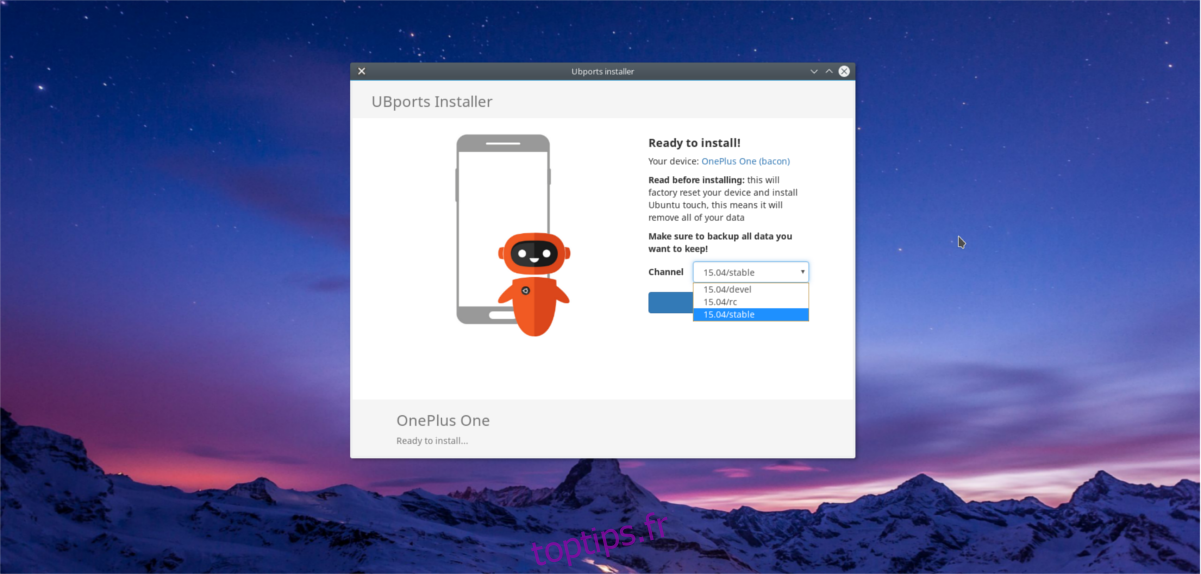
Étape 4 : Cliquez sur le bouton « Installer » et saisissez le mot de passe système de votre ordinateur pour continuer.
Étape 5 : Laissez l’outil d’installation faire son travail. Cette étape peut prendre un certain temps. Une fois le processus terminé, Ubuntu Touch sera prêt à être utilisé !
Conclusion
Même si Canonical a renoncé à ses ambitions sur le marché des smartphones, Ubuntu Touch continue de vivre au sein de sa communauté. Si vous souhaitez vous affranchir d’Android et que vous possédez un appareil compatible, n’hésitez pas à installer la dernière version d’Ubuntu Touch et à profiter de cette expérience unique.